هل تريد الانضمام إلى قناة صوتية للتحدث مع أصدقائك على Discord ولكن يستمر ظهور الخطأ 'في انتظار نقطة النهاية'؟ ربما قمت بجدولة اجتماع مهم مع أعضاء فريقك ولكن لا يمكنك الانضمام بسبب هذه المشكلة غير المتوقعة.
سنوضح لك ما يعنيه خطأ 'في انتظار نقطة النهاية' على Discord وكيف يمكنك إصلاحه لمواصلة عملك بأقل قدر من السقطات.
اجعل فيديو اليوم
ما الذي يتسبب في انتظار خطأ نقطة النهاية؟

على الرغم من أنه يبدو معقدًا ، إلا أن خطأ في انتظار نقطة النهاية له سبب بسيط. قد تواجه هذه المشكلة بشكل عام عندما يفشل جهاز الكمبيوتر الخاص بك وخادم Discord الصوتي في إنشاء اتصال مناسب. هذا لا يسمح بنقل البيانات بين الأجهزة ويسبب الخطأ: في انتظار نقطة النهاية.
يعد تغيير منطقة الخادم للقناة الصوتية أو التحقق من اتصالك بالإنترنت بحثًا عن المشاكل هو الإصلاح المعتاد لهذه المشكلة. على الرغم من أن الخطأ يتم حله دائمًا تقريبًا دون أي جهد مطلوب من المستخدمين - عندما يبدأ الخادم في العمل مرة أخرى - أحيانًا تكون المشكلة أكثر تعقيدًا من ذلك.
لماذا مراوح الكمبيوتر المحمول بصوت عالٍ جدًا
بعض الفحوصات والإصلاحات الأولية
عندما تكون عالقًا في أخطاء اتصال مثل هذه على Discord ، فمن الأفضل دائمًا القيام بذلك اترك رسالة في الدردشة النصية للقناة الصوتية لإخطار المشاركين الآخرين بالموقف.
قبل تجربة الإصلاحات المتقدمة الأخرى ، ضع في اعتبارك إعادة تشغيل جهاز الكمبيوتر الخاص بك. في بعض الأحيان تكون المشكلة أساسية لدرجة أن إعادة التشغيل البسيطة يمكن أن تصلحها. إذا لم يساعدك ذلك ، فحاول التحقق من وجود مشكلات في اتصالك بالإنترنت من خلال زيارة مواقع الويب الأخرى وتشغيل مقاطع الفيديو. إذا كنت تستخدم VPN ، فقم بتعطيلها لبعض الوقت.
مع استكشاف الأخطاء وإصلاحها الأساسية بعيدًا عن الطريق ، يمكنك الآن الانتقال إلى حلول أكثر استهدافًا للخطأ.
1. تحقق مما إذا كان خادم Discord معطلاً
يعد انقطاع الخادم هو السبب الأكثر شيوعًا لخطأ في انتظار نقطة النهاية. نظرًا لفشل الخادم في الاستجابة ، لا يمكن لجهازك تكوين اتصال ونقل البيانات إلى مستلمين آخرين.
للتحقق مما إذا كان خادم Discord الصوتي الأقرب إلى موقعك الجغرافي نشطًا ويعمل حاليًا ، توجه إلى discordstatus.com وانتقل لأسفل حتى تصل إلى صوت الجزء.
انقر صوت وحدد موقع الخادم الذي تستخدمه قناة Discord الصوتية. إذا كنت لا تعرف الخادم الذي يقوم Discord بتوصيلك به ، فيمكنك التحقق من ذلك بالمرور فوق اسم القناة الصوتية والنقر إعدادات (رمز الترس). ثم قم بالتمرير لأسفل إلى ملف تجاوز المنطقة قسم ولاحظ أسفل موقع الخادم.
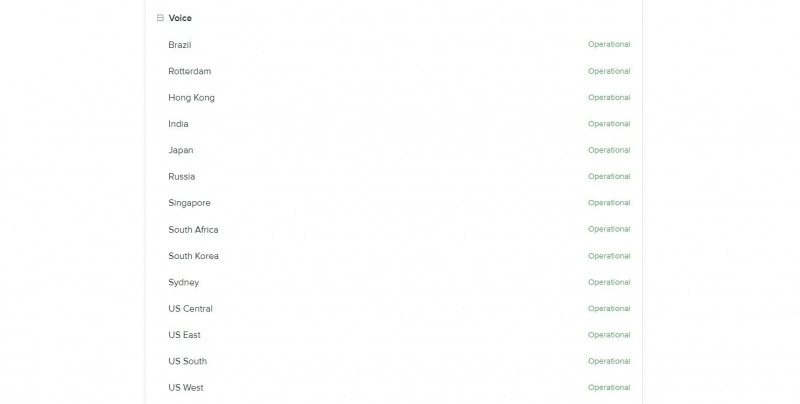
إذا كانت حالة الخادم هي التشغيل ، هذا يعني أن الخادم يعمل بشكل صحيح ويمكنك متابعة القسمين # 3 و # 4. إذا لم يكن الأمر كذلك ، فإن الخادم غير متصل حاليًا وكل ما يتبقى هو التبديل إلى منطقة خادم مختلفة ، مما يقودنا إلى النقطة التالية.
2. قم بتغيير منطقة الخادم للقناة الصوتية
إذا لم يعمل خادم الصوت الافتراضي ، يمكنك محاولة الاتصال بخادم مختلف في الوقت الحالي. قد يتسبب هذا في حدوث مشكلات عالية في اختبار الاتصال والاتصال ، ولكنه لا يزال أفضل من عدم القدرة على الانضمام إلى قناة صوتية على الإطلاق.
للقيام بذلك ، مرر مؤشر الماوس فوق اسم قناة الصوت وانقر فوق إعدادات أيقونة. ثم ، تحت تجاوز المنطقة ، حدد خادمًا تعرف أنه يعمل بشكل صحيح. يمكنك التحقق من الخوادم التي تعمل باستخدام discordstatus.com .
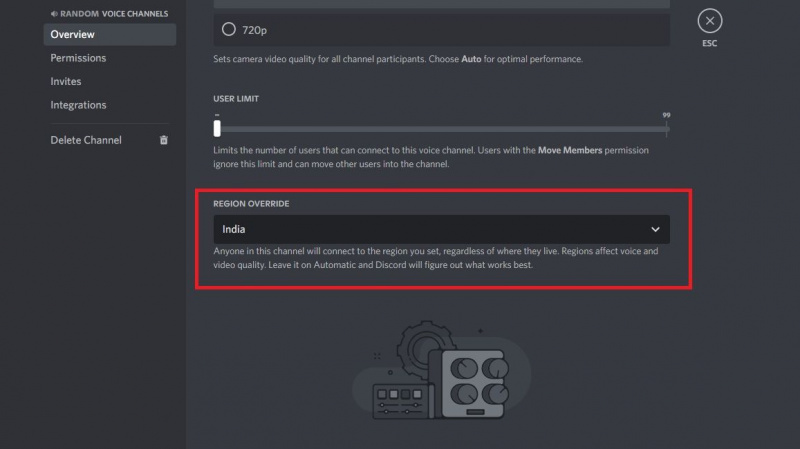
انقر حفظ التغييرات لاستكمال. سيؤدي تغيير منطقة الخادم إلى إعادة توصيل جميع المشاركين في القناة الصوتية. سيستغرق الأمر بضع ثوانٍ فقط ، أيها القمم.
3. إعادة بدء الخلاف
إذا كانت خوادم Discord جيدة تمامًا ، فيمكنك التأكد من أن المشكلة موجودة داخل جهازك وعميل Discord. هناك طريقة جيدة لحل مثل هذه المشكلات وهي البدء من جديد عن طريق إعادة تشغيل تطبيق Discord. للقيام بذلك ، افصل أي قنوات صوتية انضممت إليها وانقر فوق زر في الزاوية العلوية اليمنى من النافذة.
تأكد من إغلاق التطبيق من شريط المهام أيضًا ، حيث يظل Discord مفتوحًا في الخلفية حتى عند إغلاق نافذة التطبيق. يمكنك أيضًا استخدام إدارة المهام لإغلاق عميل Discord. يوصى أيضًا بإعادة تشغيل نظامك مرة أخرى ، فقط للتأكد من أن أي إعداد تم تكوينه بشكل غير صحيح لا يسبب هذه المشكلة.
4. تحديث / إعادة تثبيت عميل Discord
إذا كنت لا تزال غير قادر على تجاوز خطأ Awaiting Endpoint ، فيمكنك محاولة التحقق مما إذا كان تطبيق Discord المثبت على جهازك يحتاج إلى تحديث. على الرغم من أن Discord يبحث تلقائيًا عن التحديثات في كل مرة تقوم فيها بتشغيله ، إلا أنه يعد خيارًا جيدًا للتحقق يدويًا من أي إصدارات جديدة في مثل هذه المواقف.
للتحقق من وجود تحديثات ، افتح Discord واضغط على السيطرة + R. على أجهزة Windows و القيادة + R. على ماك. سيتم إعادة تحميل Discord للحظة وسيقوم بتثبيت تحديث إذا تم العثور عليه.
أخيرًا ، إذا لم ينجح شيء ، يمكنك محاولة إعادة تثبيت Discord. يؤدي إجراء تثبيت جديد إلى إصلاح أي مشكلات مع عميل Discord المثبت حاليًا وإعادة تعيين أي تكوينات رديئة ربما تم إجراؤها من جانبك. للقيام بذلك ، أولاً ، تحتاج إلى القيام بذلك يدويًا قم بإلغاء تثبيت Discord من نظامك استخدام لوحة التحكم. بعد ذلك ، قم بتنزيل أحدث إصدار من التطبيق من موقع الويب.
تحميل: الخلاف
بعد إعادة تثبيت التطبيق ، ستتمكن من الاتصال بالقنوات الصوتية دون مواجهة أي مشاكل في الاتصال مثل في انتظار نقطة النهاية ، أو خطأ اتصال RTC ، لذاك السبب.
إذا لم تتمكن من تشغيل الدردشة الصوتية على Discord حتى بعد تنفيذ الإصلاحات المذكورة أعلاه ، فيمكنك تجربة استخدام بدائل الخلاف هذه التي هي ، في بعض الجوانب ، أفضل من Discord. عادة ، من المعروف أن خطأ Awaiting Endpoint يعمل على إصلاح نفسه بمجرد تشغيل الخوادم الصوتية مرة أخرى ، لكن الانتظار ليس خيارًا عندما يكون لديك اجتماع مهم تحضره.
الآن يمكنك التحدث إلى أصدقائك على Discord
تعد مشكلات الاتصال عند الانضمام إلى قناة صوتية على Discord مزعجة ، خاصةً عندما يطرقون الباب بشكل غير متوقع قبل الاجتماع المجدول مباشرةً. لحسن الحظ ، من السهل جدًا إصلاح مثل هذه الأخطاء عن طريق إجراء بعض الإصلاحات السريعة.
إذا كنت قد بدأت للتو في استخدام Discord وترغب في التعرف بسرعة على خصوصيات وعموميات النظام الأساسي ، فإن تعلم بعض النصائح والحيل الأساسية لـ Discord يعد بداية جيدة.
